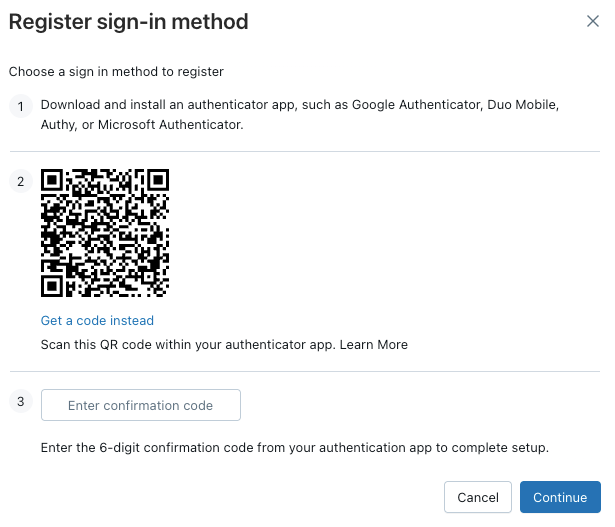多要素認証を構成する
この記事では、Databricks を使用して多要素認証 (MFA) を適用する方法について説明します。Databricks を使用した MFA は、シングル サインオンが構成されていない場合にのみ有効にできます。シングル サインオンが有効になっている場合、Databricks では、組織の ID プロバイダーを使用して MFA を構成することをお勧めします ( Databricks で SSO を構成するを参照)。
アカウントの MFA 要件を構成する
Databricks を使用して MFA を構成するには、次の 3 つのオプションがあります。
-
推奨 (デフォルト): このアカウントのすべてのユーザーは、ログイン時に MFA を設定することをお勧めします。ユーザーは MFA 登録をスキップすることを選択でき、MFA の推奨事項は 2 週間スヌーズされます。
-
必須: MFA は、すべての Databricks ユーザーに必要です。 ユーザーは、Databricks に認証するために、ログイン時に MFA を構成する必要があります。
-
無効: アカウントで MFA が無効になっています。ワンタイムパスコードが有効なサインインオプションである場合、MFAを無効にすることはできません。
シングルサインオンが有効になっている場合、 Databricks MFA はデフォルトによって無効になり、更新できません。 シングル サインオンが有効になっている場合、Databricks では、組織の ID プロバイダーを使用して MFA を構成することをお勧めします。「Databricks で SSO を構成する」を参照してください。
アカウント管理者は、アカウント コンソールの [セキュリティ] > [認証] で MFA 要件を構成できます。 アカウント コンソールの [ユーザー] ページで、個々のユーザーの MFA 登録ステータスを確認できます。
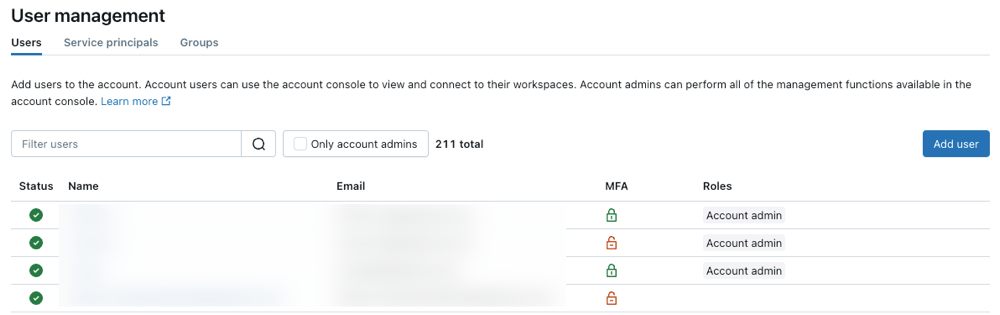
ユーザーに MFA をバイパスする例外を許可する
ユーザーが MFA デバイスを紛失し、Databricks にログインできなくなった場合、アカウント管理者は一時的な MFA バイパス例外を許可できます。 これを行うには、アカウントコンソールの ユーザー管理 ページからユーザーに移動し、例外を有効にします。 例外が許可されると、ユーザーは最大 2 週間 MFA なしでログインできます。 この期間中、ユーザーは新しい MFA メソッドを登録する必要があります。
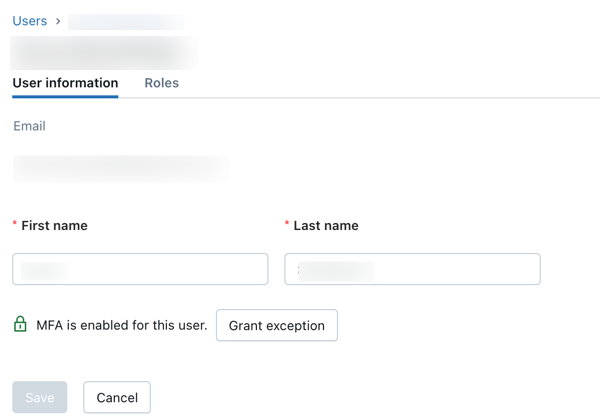
MFA メソッドの構成
MFA が 推奨 または 必須 に設定されている場合、ユーザーは次回のログイン時に MFA を設定するように求められます。 ユーザーは、パスキーやセキュリティキー、または認証アプリを使用して MFA を設定できます。 ユーザーは、Databricks で追加のサインイン方法を構成できます。
Databricks では、パスキーまたはセキュリティ キーを使用することを強くお勧めします。サポートされているパスキーとセキュリティキーのリストについては、「 多要素認証方法」を参照してください。
パスキーまたはセキュリティキーを登録する
-
アカウントコンソールにログインします。
-
上部のバーにあるユーザー名をクリックし、 「マイ設定」 を選択します。
-
多要素認証 の横にある サインイン方法を登録 をクリックします。
-
パスキーまたはセキュリティキー を選択し、 続行 をクリックします。
-
ブラウザの指示に従ってください。 たとえば、Google Chrome でセキュリティ キーを登録するには、次のようにします。
-
[ 電話、タブレット、またはセキュリティ キーを使用する ] をクリックします。
-
デバイスを使用して画面上のQRコードをスキャンするか、セキュリティキーを挿入してタッチします。
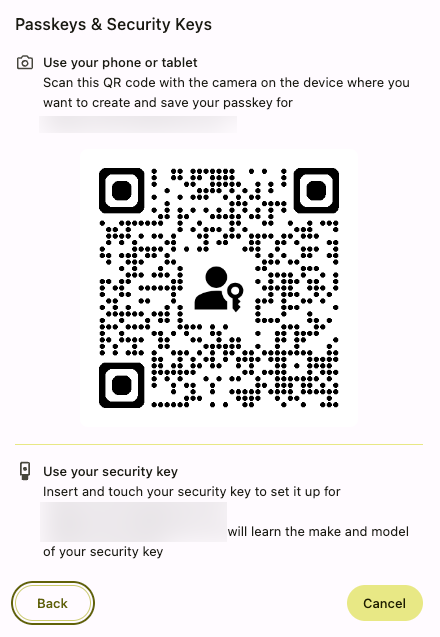
-
認証アプリを登録する
-
アカウントコンソールにログインします。
-
上部のバーにあるユーザー名をクリックし、 「マイ設定」 を選択します。
-
多要素認証 の横にある サインイン方法を登録 をクリックします。
-
認証アプリ を選択し、 続行 をクリックします。
-
認証アプリを開き、画面上のQRコードをスキャンします。
-
認証アプリから6桁の確認コードを入力し、[ 続行 ]をクリックします。